Python初心者向け:pipとrequirements.txt徹底解説ガイド
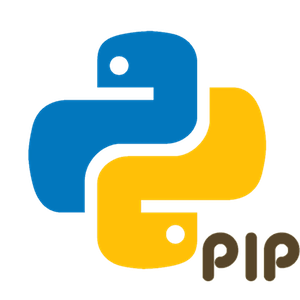
Pythonを使った開発の世界へようこそ!プログラミングを進める上で、他の人が作成した便利な機能(ライブラリやパッケージと呼ばれます)を活用することは非常に重要です。この記事では、一般的なビジネスパーソンのようなプログラミング初心者の方でも安心して学べるように、Pythonのパッケージ管理に不可欠な「pip」と「requirements.txt」について、専門用語を避けつつ丁寧に解説します。
pipとは?パッケージ管理に必須のツール
pip(ピップ)は「Pip Installs Packages」の略で、Pythonのパッケージを管理するための公式ツールです。 Pythonのバージョン3.4以降には標準で付属しているため、多くの場合、追加のインストール作業なしで利用を開始できます。
このpipを使うことで、「PyPI (Python Package Index)」という巨大な公的な倉庫から、世界中の開発者が作成した便利なパッケージを簡単に探し、自分のコンピュータにインストールできます。 これにより、複雑な処理を自分で一から書く必要がなくなり、開発の効率が劇的に向上します。
pipコマンドでできること
pipはコマンドライン(黒い画面)で操作するツールで、主に以下のような機能があります。
- パッケージのインストール:
pip installコマンドで、必要なライブラリを簡単に導入できます。 - パッケージのアンインストール:
pip uninstallで不要になったライブラリを削除できます。 - インストール済みパッケージの一覧表示:
pip listやpip freezeで、現在利用可能なパッケージとそのバージョンを確認できます。 - パッケージのアップデート:
pip install --upgradeを使うことで、インストール済みのパッケージを最新版に更新できます。
pip installの基本的な使い方
パッケージをインストールするには、pip installコマンドに続けて、インストールしたいパッケージの名前を指定します。
$ pip install パッケージ名例えば、人気のデータ分析ライブラリである「pandas」をインストールしたい場合は、次のように入力します。
$ pip install pandas特定のバージョンを指定してインストールすることも可能です。 例えば、「Djangoのバージョン4.2.7を入れたい」という場合は、==を使ってバージョン番号を正確に指定します。
$ pip install Django==4.2.7このようにバージョンを細かく管理できるのがpipの強力な点です。
requirements.txtとは?環境の「設計図」を共有する
requirements.txtは、プロジェクトで利用しているPythonパッケージとそのバージョンの一覧が書かれたテキストファイルです。 これはいわば、プロジェクトのPython環境の「設計図」のようなものです。このファイルがあれば、他の人や他のコンピュータでも、全く同じ環境を簡単に再現できます。
チームで開発を行う際に全員の環境を統一したり、開発したアプリケーションをサーバーで動かす(デプロイする)際に非常に重要な役割を果たします。
pip freezeで現在の環境を書き出す
現在の環境にインストールされているパッケージの一覧をrequirements.txt形式で出力するには、pip freezeコマンドを使います。
$ pip freeze > requirements.txtこのコマンドを実行すると、現在のディレクトリにrequirements.txtというファイルが作成され、中には以下のような内容が書き込まれます。
Django==4.2.7
pandas==2.0.3
requests==2.31.0
...この>という記号は、コマンドの実行結果をファイルに書き出す、という意味です。
requirements.txtから一括インストール
requirements.txtファイルさえあれば、-rオプションを使って書かれているすべてのパッケージを一度にインストールできます。
$ pip install -r requirements.txt新しいメンバーがプロジェクトに参加した際や、新しいPCで開発環境をセットアップする際に、このコマンド一つで必要なライブラリがすべて揃うため、非常に効率的です。
仮想環境(venv)とpipのベストプラクティス

Pythonで開発を行う上で、仮想環境の利用は今や常識となっています。仮想環境とは、プロジェクトごとに独立したPython実行環境を作成する仕組みのことです。 これにより、プロジェクトAとプロジェクトBで異なるバージョンのライブラリを互いに影響を与えることなく利用できます。
Python 3.3以降、venvというモジュールが標準で提供されており、簡単に仮想環境を構築できます。
仮想環境の作成と利用方法
- 仮想環境の作成:
プロジェクト用のフォルダ内で、以下のコマンドを実行します。「venv」という名前の仮想環境が作成されます。$ python -m venv venv - 仮想環境の有効化 (activate):
作成した仮想環境を利用するには、まず「有効化」する必要があります。 OSによってコマンドが異なります。- Windowsの場合:
> venv\Scripts\activate - macOS/Linuxの場合:
$ source venv/bin/activate
有効化されると、コマンドプロンプトの先頭に
(venv)のように仮想環境名が表示されます。 この状態で行うpip installは、すべてこの仮想環境内にのみ適用されます。 - Windowsの場合:
- パッケージのインストール:
仮想環境が有効な状態で、通常通りpipコマンドを使用します。(venv) $ pip install -r requirements.txt - 仮想環境の非活性化 (deactivate):
作業が終わり、仮想環境を抜ける場合は、以下のコマンドを実行します。(venv) $ deactivate
プロジェクトごとに仮想環境を作成し、その中でpipとrequirements.txtを使ってパッケージを管理することが、現代のPython開発における最も安全で推奨される方法です。
パッケージの安全なアップデート戦略
利用しているパッケージは、セキュリティの脆弱性修正や新機能の追加のために日々更新されています。定期的にパッケージをアップデートすることは重要ですが、無計画な更新はアプリケーションの動作不具合を引き起こす可能性もあります。
更新が必要なパッケージの確認
pip listに--outdatedオプションを付けると、現在インストールされているパッケージの中で、新しいバージョンが利用可能なものを一覧表示できます。
$ pip list --outdated
Package Version Latest
---------- ---------- --------
pandas 2.0.3 2.1.0
requests 2.31.0 2.31.0パッケージのアップデート方法
特定のパッケージをアップデートするには、pip installに--upgrade (または-U)オプションを付けて実行します。
$ pip install --upgrade pandasアップデート後は、アプリケーションのテストを行い、意図しない変更が起きていないか確認することが非常に重要です。
また、pip自体もパッケージの一つなので、定期的にアップデートすることが推奨されます。
$ python -m pip install --upgrade pipセキュリティの観点から見た依存管理の注意点
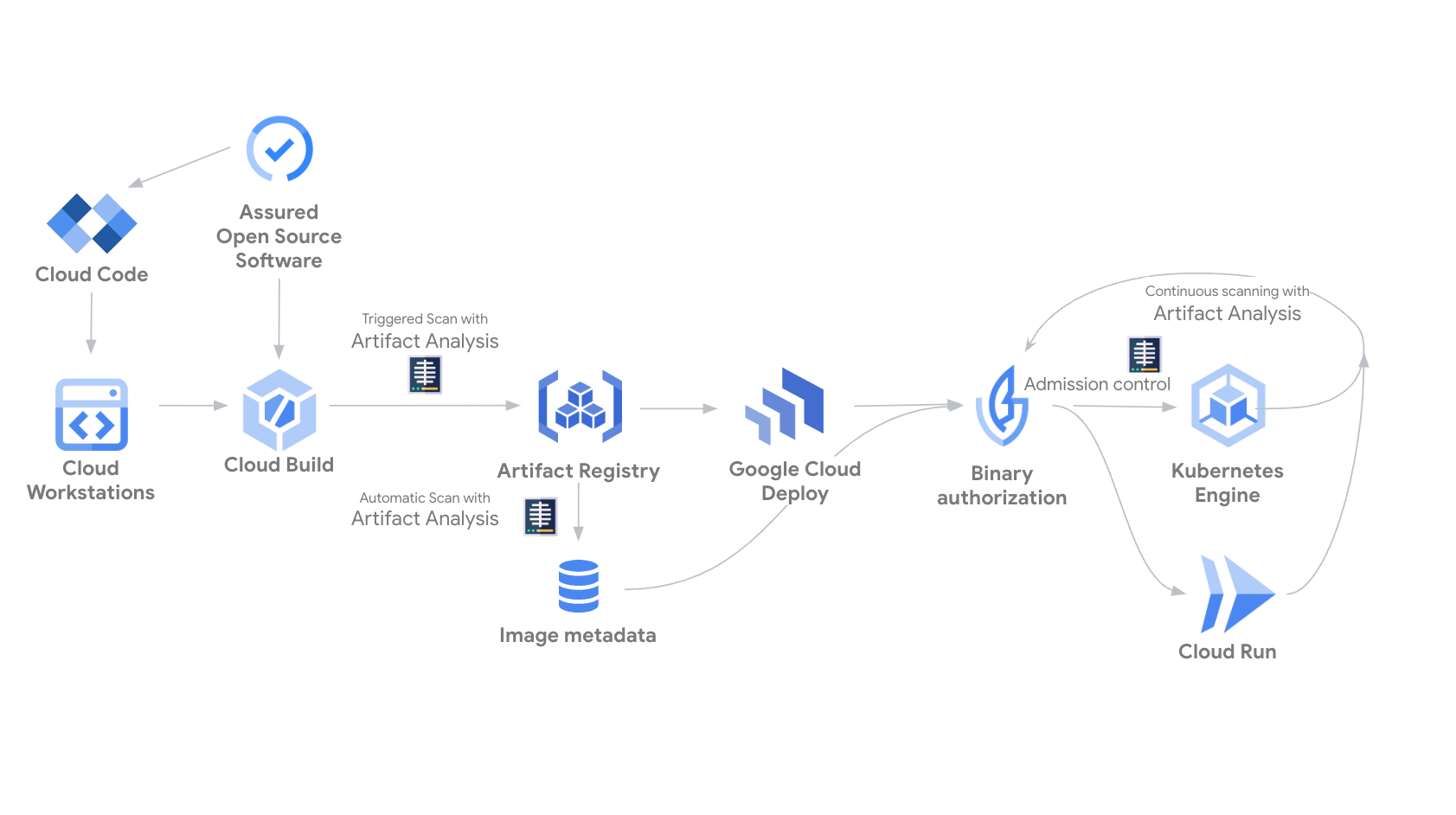
便利な外部パッケージですが、その中にはセキュリティ上の脆弱性が含まれている可能性もあります。安全なアプリケーション開発のためには、依存パッケージのセキュリティにも気を配る必要があります。
Python Packaging Authority (PyPA) は、pip-auditという公式ツールを提供しています。 これを使うと、現在の環境やrequirements.txtに記載されたパッケージに既知の脆弱性がないかスキャンできます。
pip-auditの使い方
- インストール:
$ pip install pip-audit - 現在の環境をスキャン:
$ pip-audit - requirements.txtをスキャン:
$ pip-audit -r requirements.txt
脆弱性が発見された場合は、修正済みのバージョンにアップデートするなどの対応が必要です。 このようなツールを開発プロセスに組み込むことで、セキュリティリスクを低減できます。
まとめ
この記事では、Pythonのパッケージ管理に欠かせないpipとrequirements.txt、そしてそれらを安全かつ効率的に利用するためのvenv(仮想環境)について解説しました。ビジネスパーソンやプログラミング初心者の方でも、これらのツールを使いこなすことで、Python開発の第一歩を力強く踏み出すことができます。
重要なポイントのまとめ:
- pip: Pythonパッケージをインストール、更新、削除するための基本ツール。
- requirements.txt: プロジェクトの環境(パッケージとそのバージョン)を記録し、再現するための「設計図」。
- pip freeze: 現在の環境を
requirements.txtに書き出すためのコマンド。 - venv: プロジェクトごとに環境を分離し、パッケージの衝突を防ぐための「仮想環境」。
- アップデートとセキュリティ: 定期的なパッケージの更新と、
pip-auditなどによる脆弱性チェックを心掛ける。
これらの基本的な知識を身につけ、快適で安全なPython開発ライフをスタートさせましょう。
“`
—
**(納品用HTML)**
—
“`html
Python初心者向け:pipとrequirements.txt徹底解説ガイド
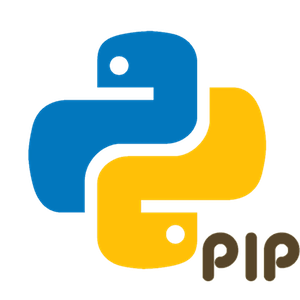
Pythonを使った開発の世界へようこそ!プログラミングを進める上で、他の人が作成した便利な機能(ライブラリやパッケージと呼ばれます)を活用することは非常に重要です。この記事では、一般的なビジネスパーソンのようなプログラミング初心者の方でも安心して学べるように、Pythonのパッケージ管理に不可欠な「pip」と「requirements.txt」について、専門用語を避けつつ丁寧に解説します。
pipとは?パッケージ管理に必須のツール
pip(ピップ)は「Pip Installs Packages」の略で、Pythonのパッケージを管理するための公式ツールです。 Pythonのバージョン3.4以降には標準で付属しているため、多くの場合、追加のインストール作業なしで利用を開始できます。
このpipを使うことで、「PyPI (Python Package Index)」という巨大な公的な倉庫から、世界中の開発者が作成した便利なパッケージを簡単に探し、自分のコンピュータにインストールできます。 これにより、複雑な処理を自分で一から書く必要がなくなり、開発の効率が劇的に向上します。
pipコマンドでできること
pipはコマンドライン(黒い画面)で操作するツールで、主に以下のような機能があります。
- パッケージのインストール:
pip installコマンドで、必要なライブラリを簡単に導入できます。 - パッケージのアンインストール:
pip uninstallで不要になったライブラリを削除できます。 - インストール済みパッケージの一覧表示:
pip listやpip freezeで、現在利用可能なパッケージとそのバージョンを確認できます。 - パッケージのアップデート:
pip install --upgradeを使うことで、インストール済みのパッケージを最新版に更新できます。
pip installの基本的な使い方
パッケージをインストールするには、pip installコマンドに続けて、インストールしたいパッケージの名前を指定します。
$ pip install パッケージ名例えば、人気のデータ分析ライブラリである「pandas」をインストールしたい場合は、次のように入力します。
$ pip install pandas特定のバージョンを指定してインストールすることも可能です。 例えば、「Djangoのバージョン4.2.7を入れたい」という場合は、==を使ってバージョン番号を正確に指定します。
$ pip install Django==4.2.7このようにバージョンを細かく管理できるのがpipの強力な点です。
requirements.txtとは?環境の「設計図」を共有する
requirements.txtは、プロジェクトで利用しているPythonパッケージとそのバージョンの一覧が書かれたテキストファイルです。 これはいわば、プロジェクトのPython環境の「設計図」のようなものです。このファイルがあれば、他の人や他のコンピュータでも、全く同じ環境を簡単に再現できます。
チームで開発を行う際に全員の環境を統一したり、開発したアプリケーションをサーバーで動かす(デプロイする)際に非常に重要な役割を果たします。
pip freezeで現在の環境を書き出す
現在の環境にインストールされているパッケージの一覧をrequirements.txt形式で出力するには、pip freezeコマンドを使います。
$ pip freeze > requirements.txtこのコマンドを実行すると、現在のディレクトリにrequirements.txtというファイルが作成され、中には以下のような内容が書き込まれます。
Django==4.2.7
pandas==2.0.3
requests==2.31.0
...この>という記号は、コマンドの実行結果をファイルに書き出す、という意味です。
requirements.txtから一括インストール
requirements.txtファイルさえあれば、-rオプションを使って書かれているすべてのパッケージを一度にインストールできます。
$ pip install -r requirements.txt新しいメンバーがプロジェクトに参加した際や、新しいPCで開発環境をセットアップする際に、このコマンド一つで必要なライブラリがすべて揃うため、非常に効率的です。
仮想環境(venv)とpipのベストプラクティス

Pythonで開発を行う上で、仮想環境の利用は今や常識となっています。仮想環境とは、プロジェクトごとに独立したPython実行環境を作成する仕組みのことです。 これにより、プロジェクトAとプロジェクトBで異なるバージョンのライブラリを互いに影響を与えることなく利用できます。
Python 3.3以降、venvというモジュールが標準で提供されており、簡単に仮想環境を構築できます。
仮想環境の作成と利用方法
- 仮想環境の作成:
プロジェクト用のフォルダ内で、以下のコマンドを実行します。「venv」という名前の仮想環境が作成されます。$ python -m venv venv - 仮想環境の有効化 (activate):
作成した仮想環境を利用するには、まず「有効化」する必要があります。 OSによってコマンドが異なります。- Windowsの場合:
> venv\Scripts\activate - macOS/Linuxの場合:
$ source venv/bin/activate
有効化されると、コマンドプロンプトの先頭に
(venv)のように仮想環境名が表示されます。 この状態で行うpip installは、すべてこの仮想環境内にのみ適用されます。 - Windowsの場合:
- パッケージのインストール:
仮想環境が有効な状態で、通常通りpipコマンドを使用します。(venv) $ pip install -r requirements.txt - 仮想環境の非活性化 (deactivate):
作業が終わり、仮想環境を抜ける場合は、以下のコマンドを実行します。(venv) $ deactivate
プロジェクトごとに仮想環境を作成し、その中でpipとrequirements.txtを使ってパッケージを管理することが、現代のPython開発における最も安全で推奨される方法です。
パッケージの安全なアップデート戦略
利用しているパッケージは、セキュリティの脆弱性修正や新機能の追加のために日々更新されています。定期的にパッケージをアップデートすることは重要ですが、無計画な更新はアプリケーションの動作不具合を引き起こす可能性もあります。
更新が必要なパッケージの確認
pip listに--outdatedオプションを付けると、現在インストールされているパッケージの中で、新しいバージョンが利用可能なものを一覧表示できます。
$ pip list --outdated
Package Version Latest
---------- ---------- --------
pandas 2.0.3 2.1.0
requests 2.31.0 2.31.0パッケージのアップデート方法
特定のパッケージをアップデートするには、pip installに--upgrade (または-U)オプションを付けて実行します。
$ pip install --upgrade pandasアップデート後は、アプリケーションのテストを行い、意図しない変更が起きていないか確認することが非常に重要です。
また、pip自体もパッケージの一つなので、定期的にアップデートすることが推奨されます。
$ python -m pip install --upgrade pipセキュリティの観点から見た依存管理の注意点
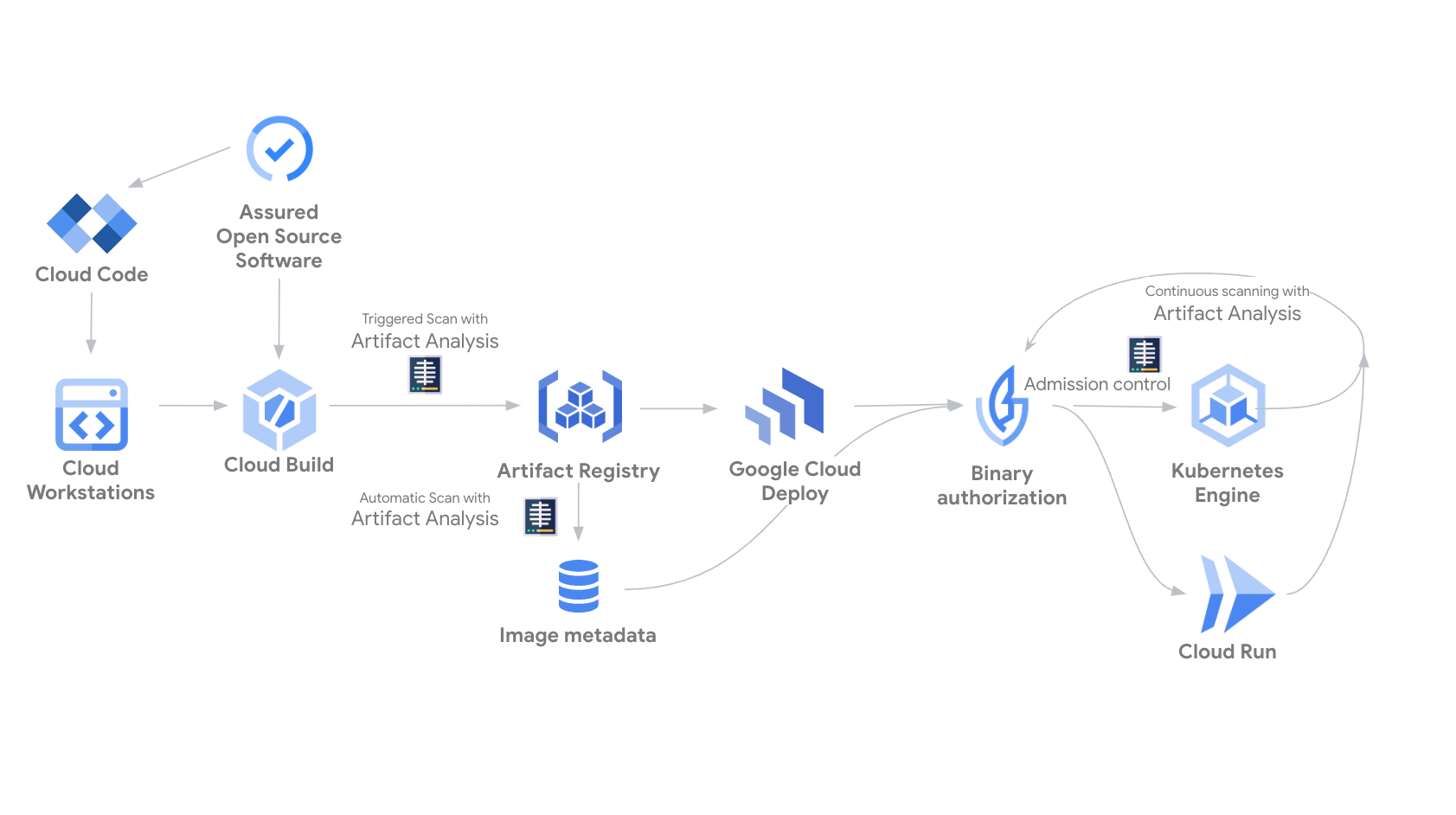
便利な外部パッケージですが、その中にはセキュリティ上の脆弱性が含まれている可能性もあります。安全なアプリケーション開発のためには、依存パッケージのセキュリティにも気を配る必要があります。
Python Packaging Authority (PyPA) は、pip-auditという公式ツールを提供しています。 これを使うと、現在の環境やrequirements.txtに記載されたパッケージに既知の脆弱性がないかスキャンできます。
pip-auditの使い方
- インストール:
$ pip install pip-audit - 現在の環境をスキャン:
$ pip-audit - requirements.txtをスキャン:
$ pip-audit -r requirements.txt
脆弱性が発見された場合は、修正済みのバージョンにアップデートするなどの対応が必要です。 このようなツールを開発プロセスに組み込むことで、セキュリティリスクを低減できます。
まとめ
この記事では、Pythonのパッケージ管理に欠かせないpipとrequirements.txt、そしてそれらを安全かつ効率的に利用するためのvenv(仮想環境)について解説しました。ビジネスパーソンやプログラミング初心者の方でも、これらのツールを使いこなすことで、Python開発の第一歩を力強く踏み出すことができます。
重要なポイントのまとめ:
- pip: Pythonパッケージをインストール、更新、削除するための基本ツール。
- requirements.txt: プロジェクトの環境(パッケージとそのバージョン)を記録し、再現するための「設計図」。
- pip freeze: 現在の環境を
requirements.txtに書き出すためのコマンド。 - venv: プロジェクトごとに環境を分離し、パッケージの衝突を防ぐための「仮想環境」。
- アップデートとセキュリティ: 定期的なパッケージの更新と、
pip-auditなどによる脆弱性チェックを心掛ける。
これらの基本的な知識を身につけ、快適で安全なPython開発ライフをスタートさせましょう。
“`
Sources
help
zenn.dev
qiita.com
techgym.jp
tonari-it.com
kikagaku.co.jp
nkmk.me
python-beginner.blog
bigdata-analytics.jp
envader.plus
note.com
github.io
openillumi.com
nkmk.me
cfxlog.com
python-engineer.co.jp
ai-kenkyujo.com
python.jp
rstone-jp.com
gammasoft.jp
zenn.dev
js2iiu.com
curict.com
taka16a23.com
qiita.com

